你想用WordPress创建一个Wiki知识库吗?
WordPress Wiki是一个网站,您可以在其中以易于遵循的格式为您的客户显示产品文档或用户指南。
在本文中,我们将向您展示如何在WordPress中轻松创建维基知识库。
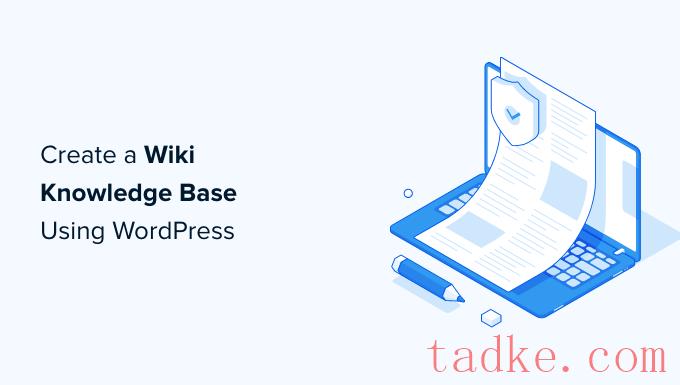
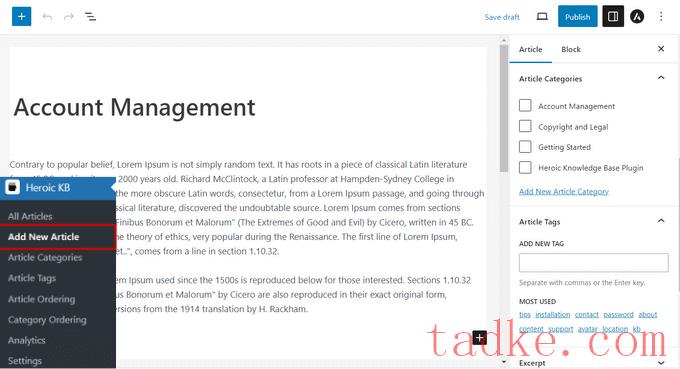
在右侧的面板中,您可以为知识库指南添加类别和标记。
在文本编辑器下方,您还可以向文章添加附件,并配置用户反馈和投票选项。
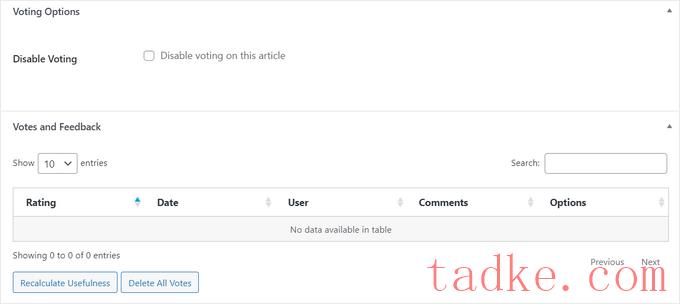
当你写完你的文章后,只需点击“发布”按钮,它就会出现在你的WordPress网站上。
英雄知识库将自动为您的知识库创建主页,网址为You Domain.com/Knowledge-base。
以下是它与Astra主题一起使用时的外观示例:
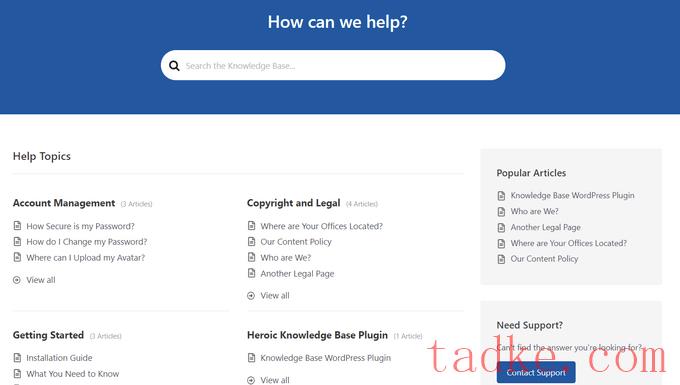
如果您想重新排列您的分类或文章,只需转到英勇的KBvbl.)物品排序/类别排序从WordPress仪表板。
在这里,您只需将类别或文章拖放到适当的位置,即可对其重新排序。别忘了点击“保存订单”按钮来保存您的更改。
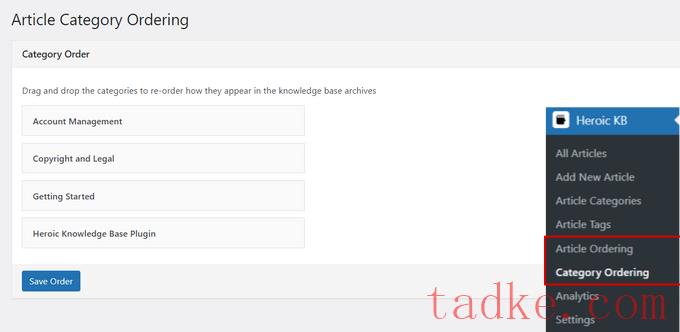
英雄主义的知识库插件提供了多个小部件,您可以使用它们在知识库的侧边栏或其他小部件就绪区域中显示重要信息。
去外观vbl.)小部件从WordPress仪表板中,点击‘+’图标,调出窗口小部件块菜单。
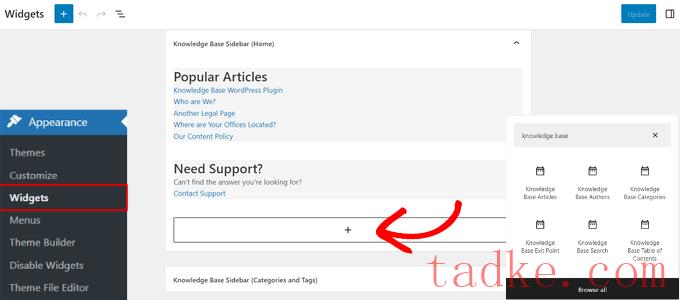
在搜索栏中,您可以键入‘Knowledge base’来快速查找Knowledge Base作者、Knowledge Base文章、Knowledge Base Search等部件。只需单击任何小部件即可将其添加到您的侧边栏。
您还可以通过转到为Wiki知识库配置其他设置英勇的KBvbl.)设置从WordPress仪表板。
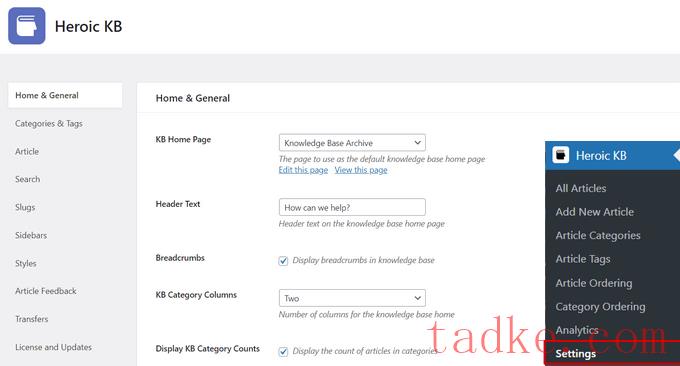
您可以编辑标题文本、显示面包屑、设置列数、显示文章摘录、将知识库文章限制为仅限登录用户、更改知识库颜色等。
使用英雄式知识库,您可以轻松地创建一个符合您的站点确切需求的定制知识库。
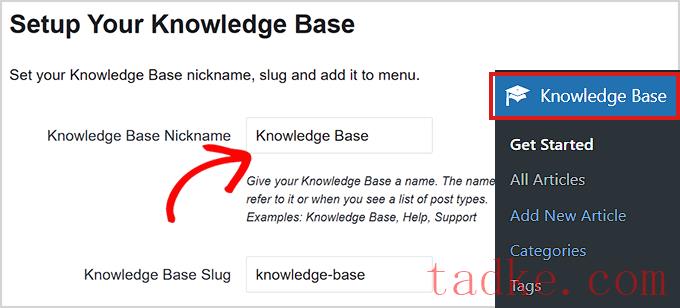
在下一步中,将要求您选择知识库的布局。
只需选择一个看起来不错的,然后点击“下一步”按钮。
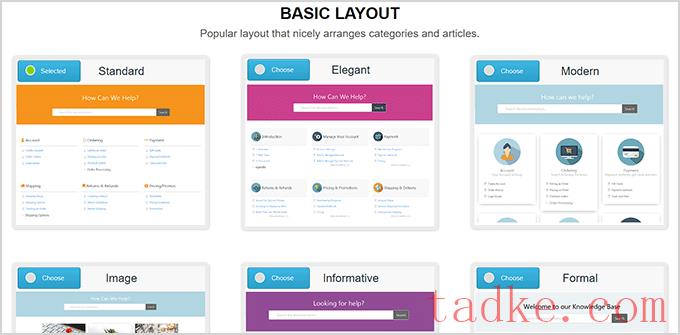
接下来,系统将要求您选择文章和类别导航的布局。
选择您喜欢的布局,然后单击“Finish Set Up”按钮。
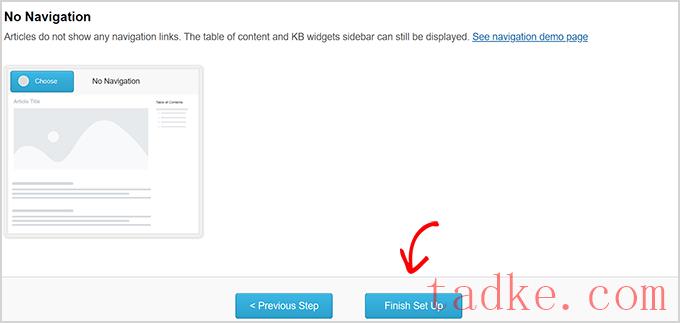
设置好插件后,就可以开始向知识库中添加类别了。
要添加类别,请转到知识库»类别页面,并在“添加新类别”部分中键入新类别的名称和插件。
在此之后,不要忘记点击底部的“添加新类别”按钮来保存您的更改。
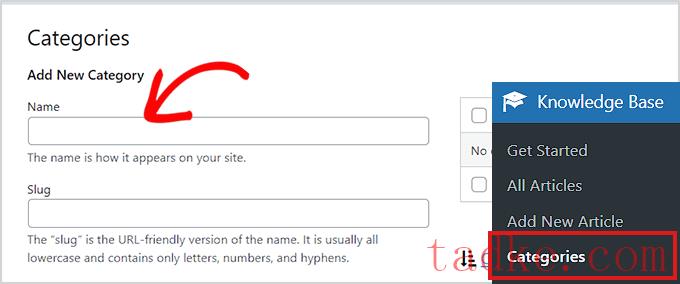
同样,您也可以通过转到知识库»添加新文章从WordPress仪表板。
这将把你带到文章编辑器,在那里你可以编写你的知识库指南,并通过简单地点击顶部的‘发布’按钮来发布它。
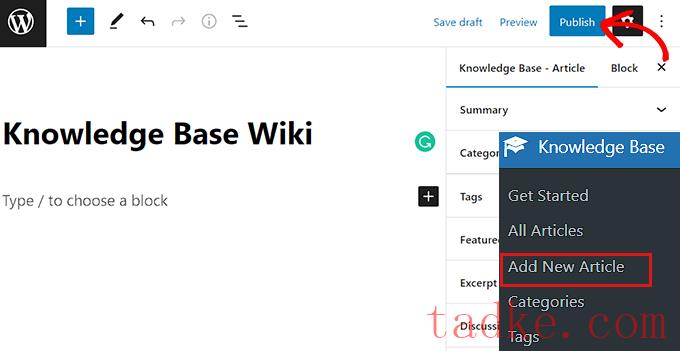
通过这种方式,您可以使用Echo知识库插件轻松创建知识库维基。
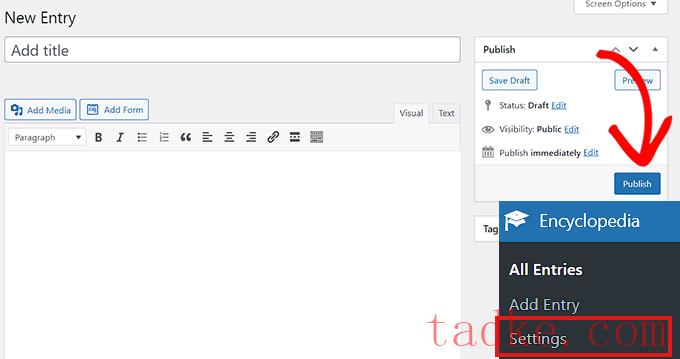
如果要使用块编辑器创建百科全书,则需要转到百科全书?设置WordPress管理侧边栏中的页面。
从这里,只需向下滚动到“功能”部分,然后从下拉菜单中选择“打开”选项。
在此之后,不要忘记点击底部的“保存更改”按钮来存储您的设置。
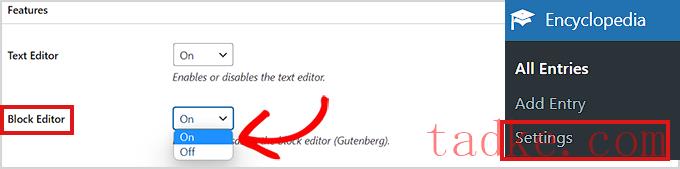
百科全书/词汇表/维基插件也提供付费版本。
如果你想访问添加类别、链接帖子、文本小工具等功能,那么你需要购买专业版的插件。
它将帮助您为您的网站创建更有洞察力的知识库。
我们希望这篇文章能帮助您在WordPress站点上添加一个Wiki知识库部分。你可能还想看看我们关于如何在WordPress中创建联系人表单的指南,以及我们关于为小企业提供最佳电子邮件营销服务的文章。
中国和中国都是如此。





















RSS